check / 변경 할 “header_default.jpg” 이미지 준비.
티스토리 #2 스킨 헤더 배경 이미지 변경하기

티스토리 #2 스킨을 적용한 블로그의 메인 화면.
좌측의 기본 헤더 이미지를 바꿔보도록 하자.

#2 스킨은 반응형 스킨이기 때문에
기기의 가로 사이즈 폭에 따라 이렇게 변형되어 보여진다.
참고해서 보편적으로 어울릴 만한 이미지를 찾는게 좋다.

우선 좌측 하단 톱니 모양을 눌러 블로그 관리로 들어간다.

블로그 관리의 카테고리 중,
아래쪽의 “HTML / CSS 편집”을 선택한다.

“HTML / CSS 편집”을 선택하면
이렇게 새 창으로 좌측에 프리뷰 화면과 우측엔 편집기가 나온다.
우측의 “파일업로드”를 선택한다.

여기서 “header_default.jpg“라는 이름의 헤더 이미지 하나만 변경하면
모두 일괄적으로 변경이 가능하다.

우선 원하는 이미지를 찾아
“header_default.jpg”라는 이름으로 똑같이 변경해놓는다.
물론 간편하게 하려면 확장자도 .jpg로 같아야 한다.

그 다음, 기존의 “header_default.jpg“를 선택해 아래의 “삭제”를 누르고,
삭제가 되면 “추가”를 선택해
방금 전 “header_default.jpg”으로 바꿔 놓은 새로운 이미지를 업로드 시킨다.

마지막으로 우측 상단의 “저장”을 선택하고
블로그에 다시 접속해 보면 이렇게 변경된 이미지로 바뀌게 된다.
tip / 가끔 이렇게 정상적으로 작업했는데도 불구하고 기존의 이미지가 그대로 보이는 경우가 있다.
이는 브라우저의 캐시에 저장된 기존 이미지를 그대로 불러왔기 때문인데,
이때는 브라우저의 설정-캐시 삭제 를 진행해 주면 된다.
혹은 시간이 조금 지난 뒤 확인해보면 정상적으로 반영되어 있다.

![[팁] 맥북에 파이썬과 파이참 설치하기 / Python](https://hiworl.com/wp-content/uploads/2023/04/re_edited_re_스크린샷-2023-03-12-오후-5.43.52-800x500.webp)
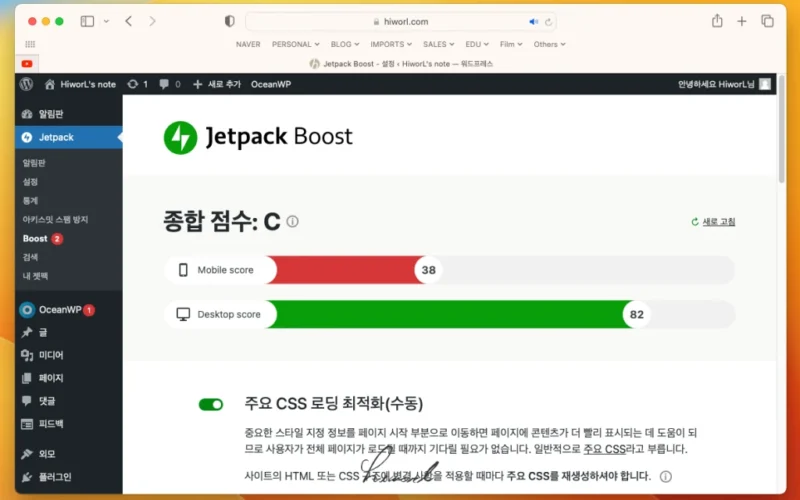
![[팁] 맥 파인더 최근 항목 안 보이게 하기 / 기본 경로 설정](https://hiworl.com/wp-content/uploads/2023/02/re_edited_re_스크린샷-2023-01-21-오후-7.23.11-800x500.webp)